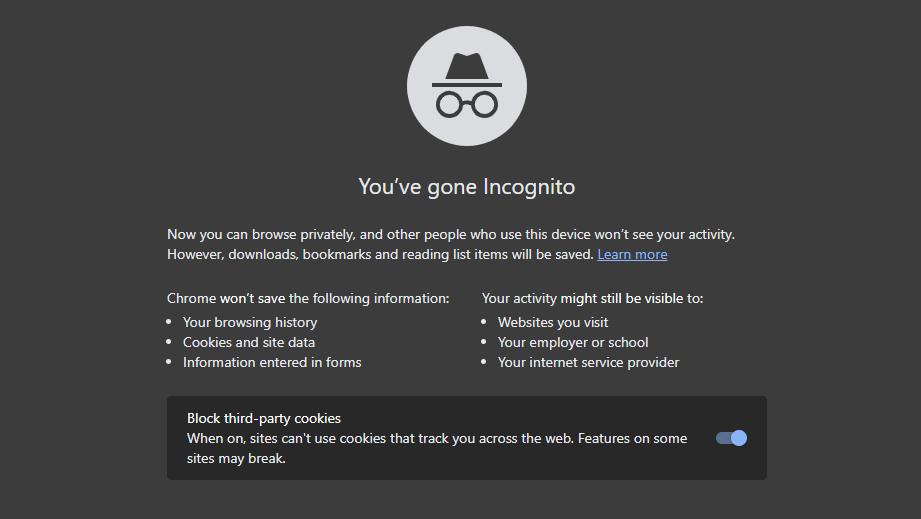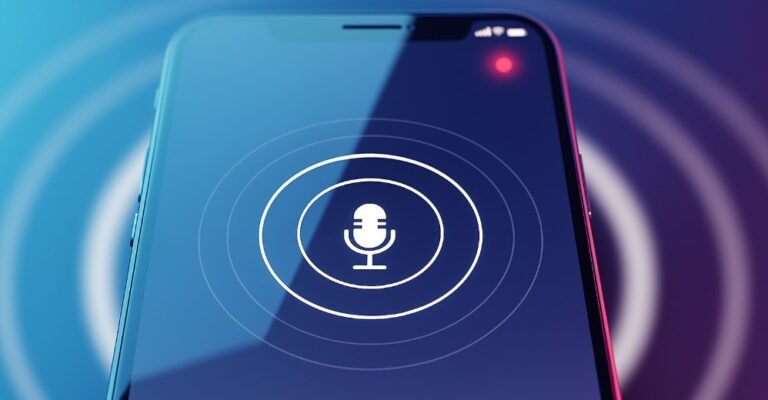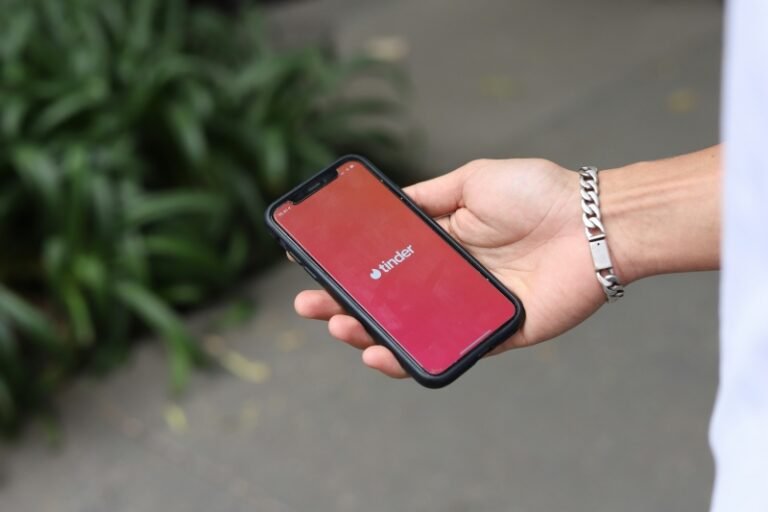We denken allemaal graag dat wanneer we de incognitomodus gebruiken, onze browsegeschiedenis op magische wijze verdwijnt. Het voelt alsof we onzichtbaar zijn online, toch? Maar het zit zo: hoewel de incognitomodus je activiteiten verbergt voor anderen die hetzelfde apparaat gebruiken, maakt het je niet helemaal anoniem. Of je nu een ouder bent die probeert je kinderen veilig online te houden of gewoon iemand die wil weten hoe dingen achter de schermen werken, begrijpen hoe je incognitogeschiedenis kunt zien kan echt nuttig zijn. Het gaat niet alleen om nieuwsgierigheid; het gaat om veiligheid en controle.
Hoe de Incognito-modus eigenlijk werkt
Ik zal het even uitleggen: wanneer je naar de incognitomodus gaat, slaat je browser je browsegeschiedenis, cookies en sitegegevens niet meer op. Maar dat betekent niet dat je handelingen helemaal onzichtbaar zijn. Websites kunnen je nog steeds volgen en DNS-verzoeken (die websitenamen vertalen naar IP-adressen) bestaan nog steeds.
Zelfs in de incognitomodus kan je internetprovider (ISP), je netwerkbeheerder of zelfs je router nog steeds volgen wat je doet. Je IP-adres is nog steeds zichtbaar, samen met DNS-verzoeken. Dus ook al lijkt het misschien alsof je helemaal veilig bent, er is nog steeds een spoor van je online activiteiten.
Hoe Incognito-geschiedenis op uw browser te zien
Hoewel de incognitomodus je browsegeschiedenis niet opslaat, kun je er toch bij via je DNS-logboeken. Ik laat je zien hoe je verborgen surfgegevens kunt controleren in populaire browsers zoals Chrome, Firefox en Microsoft Edge.
Chrome: Toegang tot verborgen geschiedenis
Als je Chrome gebruikt, is er een manier om in je incognitogeschiedenis te gluren via DNS-logs. Dit is hoe ik het doe:
Open een Opdrachtprompt en typ: ipconfig /displaydns
Dit laat je de recent bezochte sites zien, zelfs vanuit de incognitomodus.
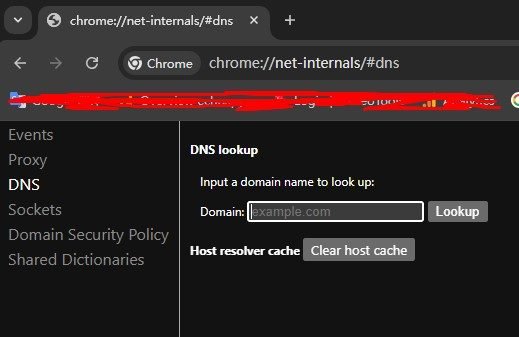
U kunt ook het volgende typen chrome://net-internals/#dns in de adresbalk van Chrome om de DNS-cache te bekijken. Zo krijgt u een kijkje in wat Chrome achter de schermen onthoudt.
Firefox: Incognito-geschiedenis herstellen
Als u Firefox gebruikt, zijn de stappen vergelijkbaar. Firefox slaat niet alles op, maar DNS-logs kunnen je nog steeds een kijkje geven in incognito browsen:
Open een Opdrachtprompt en typ: ipconfig /displaydns
Je ziet een lijst met DNS-vermeldingen, inclusief die van incognitosessies.
Microsoft Edge: privébrowsing bewaken
Voor Edge is het proces vrijwel hetzelfde. Ik heb ontdekt dat het controleren van DNS-logs je inzicht geeft in wat er is geopend, zelfs bij privé browsen:
Open Opdrachtprompt en voer uit: ipconfig /displaydns
Hoe Incognito-geschiedenis bekijken op een Windows-pc
Als je een meer diepgaande oplossing nodig hebt voor het bijhouden van de incognitobrowsinggeschiedenis op Windows, helpen deze methoden je om een gedetailleerder beeld te krijgen van het internetgebruik op het apparaat.
DNS-cache controleren
Soms is de eenvoudigste methode het beste. Als je de browsegeschiedenis wilt controleren zonder iets te installeren, kun je in je DNS-cache kijken:
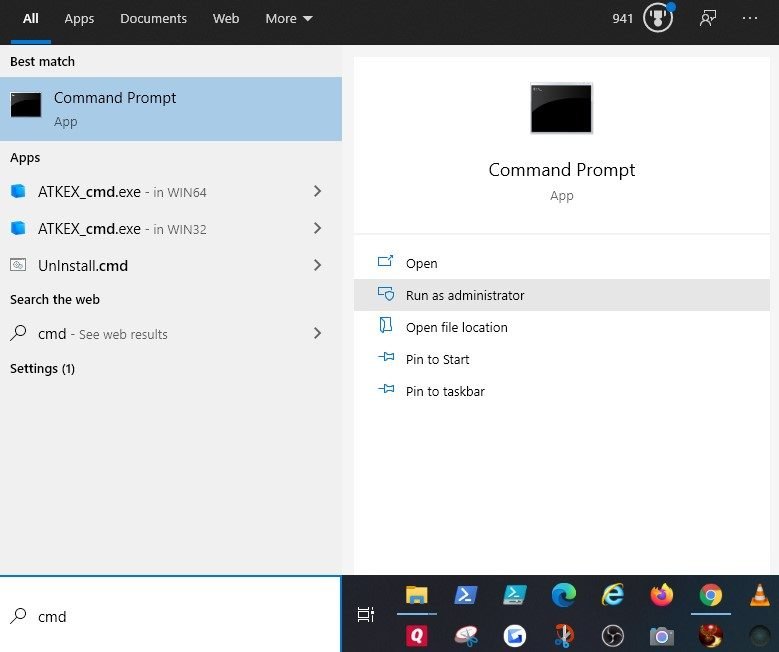
Open Opdrachtprompt. Type: ipconfig /displaydns
Je ziet een lijst met websites die zijn bezocht, inclusief de websites die zijn bezocht tijdens incognito sessies.
Routerlogboeken voor tracering op netwerkniveau
Voor een meer geavanceerde aanpak controleer ik soms de logboeken van de router:
Log in op de beheerpagina van je router (meestal 192.168.1.1 of iets dergelijks).
Controleer de logs sectie. Hier kun je alle websites zien die via je netwerk zijn bezocht, zelfs als iemand de incognitomodus gebruikt.
Hoe Incognito-geschiedenis bekijken op een Mac
Als je een Mac-gebruiker bent, kun je nog steeds incognitogeschiedenis bijhouden door Terminal te gebruiken:
Open Terminal en typ: sudo killall -INFO mDNSResponder

Dit toont je een lijst met DNS-verzoeken, waardoor je inzicht krijgt in welke websites zijn bezocht, zelfs in incognitomodus.
Hoe Incognito-geschiedenis bekijken en bijhouden op Android
Op Android raad ik aan om FamiSpy. Het werkt geweldig voor het controleren van de browsegeschiedenis, zelfs in privémodus.

FamiSpy is een uitgebreide app voor ouderlijk toezicht en monitoring die is ontworpen om u te helpen bij het volgen van alle online activiteiten op Android-apparaten, inclusief de activiteiten die in incognitomodus worden uitgevoerd. Hieronder vindt u een gedetailleerde stap-voor-stap handleiding, inclusief de voordelen van het gebruik van FamiSpy.
Stap 1: Aanmelden voor een FamiSpy-account
Ga naar de website van FamiSpy en navigeer naar Officiële website van FamiSpy. Klik op de aanmeldknop en voer je e-mailadres in om een account aan te maken. Stel een veilig wachtwoord in voor je account.

Stap 2: FamiSpy downloaden en installeren op een Android-apparaat
Zorg ervoor dat je fysieke toegang hebt tot het Android-apparaat dat je wilt controleren (voor iOS-gebruikers hoef je alleen de iCloud-inloggegevens van het doelapparaat te weten). Ga naar Instellingen > Beveiliging op het Android-apparaat. Toggle "Unknown Sources" om installaties van andere bronnen dan Google Play toe te staan. Gebruik de meegeleverde downloadlink van FamiSpy op de browser van het doelapparaat. Open het gedownloade APK-bestand en volg de instructies op het scherm om de app te installeren.
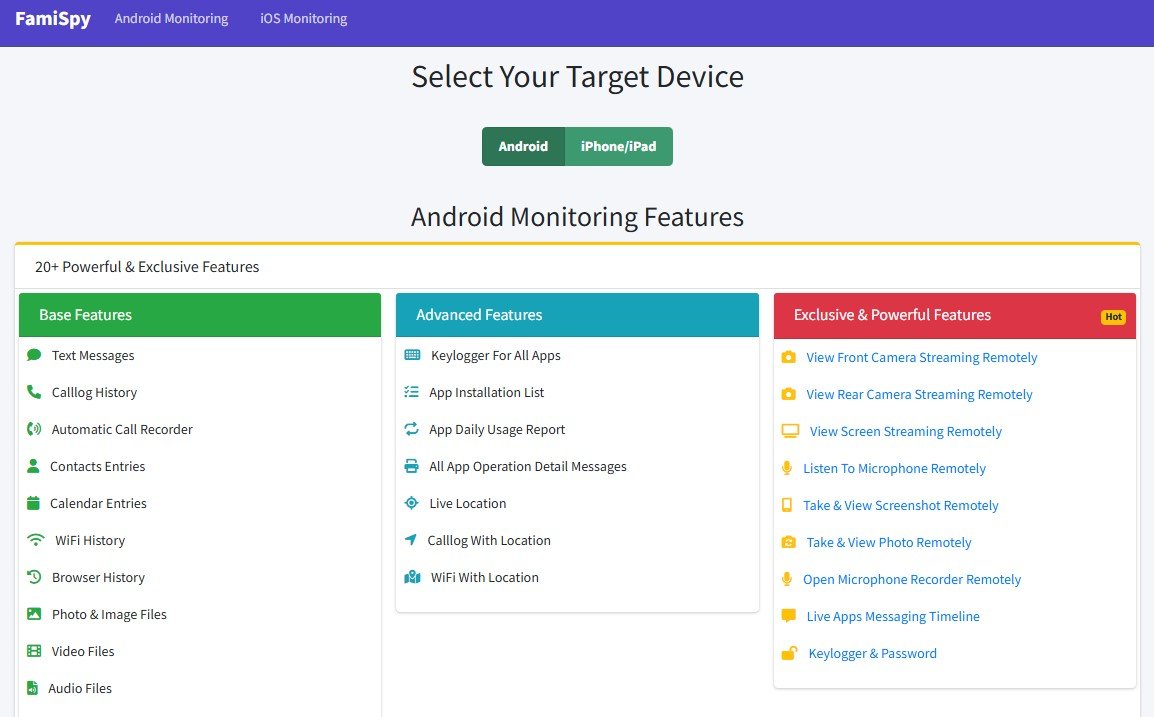
Stap 3: Machtigingen instellen
Toestemming geven voor browsergeschiedenis, GPS-locatie en systeemlogs om volledige monitoringmogelijkheden mogelijk te maken.
Stap 4: Incognito browsegeschiedenis weergeven
Log op uw apparaat of computer in op uw FamiSpy account. Navigeer naar de Browsegeschiedenis sectie op het dashboard. Dit toont alle browse-activiteit van het Android-apparaat, inclusief incognito-sessies.
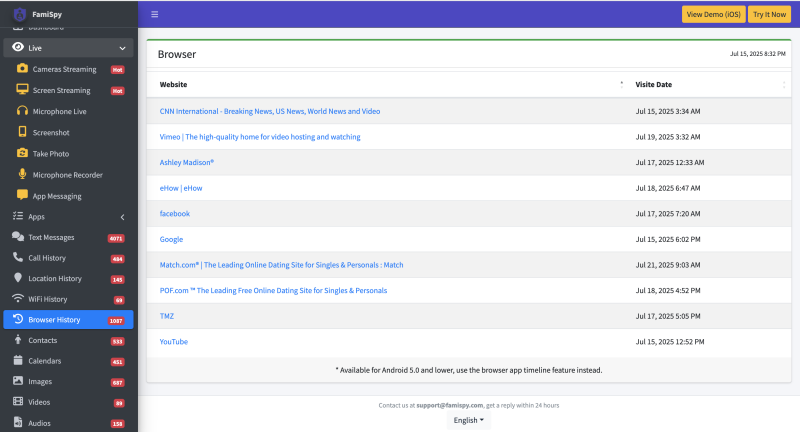
Voordelen van het gebruik van FamiSpy:
- Houdt zowel gewone als incognito browsersessies bij, waardoor je een volledig beeld krijgt van je online activiteiten.
- Biedt live updates over browse-activiteit, zodat je kunt zien wat er gebeurt terwijl het gebeurt.
- Genereert gedetailleerde rapporten inclusief bezochte URL's, tijdstempels en gegevens over cookies.
- Werkt discreet op de achtergrond, zodat de gebruiker van het apparaat niets merkt van de bewaking.
- Beschikt over een intuïtief dashboard waarmee het eenvoudig is om te navigeren en toegang te krijgen tot verschillende bewakingstools.
Bovendien houden Android-apparaten ook activiteitenlogboeken bij. Ik heb gemerkt dat het gebruik van Logcat kan je toegang geven tot deze logs, die bezochte websites laten zien, zelfs in de privénavigatiemodus.
Hoe Incognito-geschiedenis bijhouden op iPhone
Als je een iPhone hebt, kun je naast het gebruik van de FamiSpy app ook de Screen Time functie van Apple gebruiken om de internetactiviteit in de gaten te houden:

- Ga naar Instellingen en schakel Schermtijd in.
- Het registreert de bezochte websites, zelfs tijdens incognito browsersessies.
De misvatting over de Incognito-modus
Ik heb veel mensen horen zeggen: "De Incognitomodus verbergt alles", en dat geloofde ik vroeger ook. Maar dat is niet het hele verhaal. Natuurlijk slaat je browser je geschiedenis niet op, maar de websites die je bezoekt weten nog steeds dat je er bent geweest. En je netwerkbeheerder kan ook zien wat je hebt gedaan. De Incognitomodus maakt je online activiteiten niet onzichtbaar, maar veegt ze gewoon van het oppervlak van je apparaat.
Waarom je misschien Incognito geschiedenis moet bekijken
Er zijn momenten waarop je incognitogeschiedenis echt wilt bekijken. Misschien ben je een ouder die zich zorgen maakt over de online veiligheid van je kind of iemand die medewerkers en hun internetgebruik beheert. Voor mij gaat het erom dat ik gemoedsrust heb en weet wat er gebeurt op mijn apparaten of op het netwerk waar ik verantwoordelijk voor ben. Het gaat er niet om dat ik opdringerig ben; het gaat erom dat ik zeker weet dat alles in orde is.
FAQ
Conclusie
De incognitomodus kan je een gevoel van privacy geven, maar het is niet waterdicht. Of je nu een ouder bent die je kinderen in de gaten houdt of gewoon nieuwsgierig bent naar hoe dingen werken, weten hoe je incognitogeschiedenis kunt bijhouden kan helpen. Vergeet niet om een balans te vinden tussen veiligheid en privacy, en blijf altijd opletten wat gepast is.
*Niet missen: